Cubos
Práctica 1
Para utilizar la herramienta "Cubo" tenemos que crear primero dos puntos en el plano de la base. La misma herramienta nos permite hacerlo.
- Clicad en la herramienta
 , seleccionad dos puntos y ya tenemos el cubo.
, seleccionad dos puntos y ya tenemos el cubo. - Probad de mover los puntos que salen en la ventana.
- Pasearos con el ratón por la vista 3D y observad como se destacan el cubo, las caras o las aristas según su posición.
- Probad de cambiar el color y la opacidad del cubo.
- Probad de cambiar el color de alguna cara o de alguna arista.
- Mirad de poner un punto encima de alguna de las caras con la herramienta "Punto en un objeto"
 . Moved-lo para comprobar que no se sale de la cara. ¡Y eso que estamos en la vista 3D!
. Moved-lo para comprobar que no se sale de la cara. ¡Y eso que estamos en la vista 3D!
Práctica 2
Clicad sobre la vista 3D para que aparezcan las herramientas correspondientes (recordad que cada vista tiene las suyas propias). Cread un cubo como en la práctica anterior. Seguidamente clicad en la herramienta "Desarrollo"  y veréis que aparece un deslizador en la vista 2D (sencillamente porque no puede aparecer en la 3D).
Id movienod el deslizador para ver el desarrollo del cubo. Dibujad un punto u otro objeto encima de una de las caras y podréis comprobar como dicho objeto sigue en la cara en el desarrollo.
Hay que tener en cuenta que el cubo y el desarrollo son dos objetos diferentes. Cambiad los colores de las caras del desarrollo del cubo para comprobarlo.
y veréis que aparece un deslizador en la vista 2D (sencillamente porque no puede aparecer en la 3D).
Id movienod el deslizador para ver el desarrollo del cubo. Dibujad un punto u otro objeto encima de una de las caras y podréis comprobar como dicho objeto sigue en la cara en el desarrollo.
Hay que tener en cuenta que el cubo y el desarrollo son dos objetos diferentes. Cambiad los colores de las caras del desarrollo del cubo para comprobarlo.
 y veréis que aparece un deslizador en la vista 2D (sencillamente porque no puede aparecer en la 3D).
Id movienod el deslizador para ver el desarrollo del cubo. Dibujad un punto u otro objeto encima de una de las caras y podréis comprobar como dicho objeto sigue en la cara en el desarrollo.
Hay que tener en cuenta que el cubo y el desarrollo son dos objetos diferentes. Cambiad los colores de las caras del desarrollo del cubo para comprobarlo.
y veréis que aparece un deslizador en la vista 2D (sencillamente porque no puede aparecer en la 3D).
Id movienod el deslizador para ver el desarrollo del cubo. Dibujad un punto u otro objeto encima de una de las caras y podréis comprobar como dicho objeto sigue en la cara en el desarrollo.
Hay que tener en cuenta que el cubo y el desarrollo son dos objetos diferentes. Cambiad los colores de las caras del desarrollo del cubo para comprobarlo.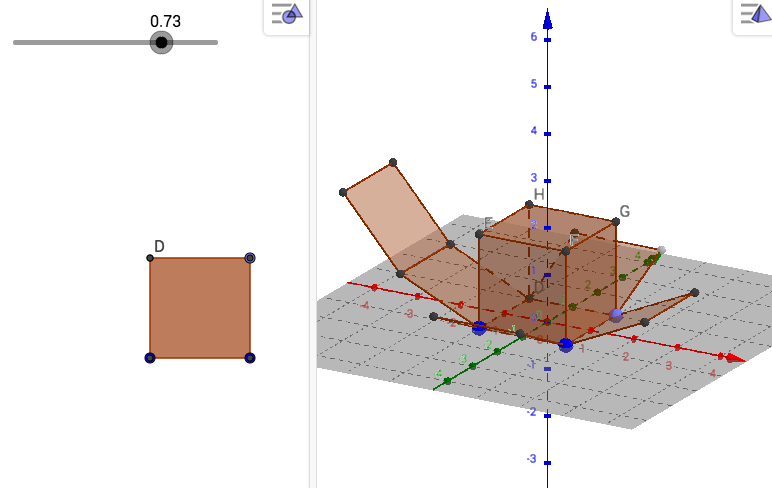
Los once patrones del cubo
En este enlace encontraréis los 11 patrones del cubo de Daniel Mentrard. Aunque está en inglés veréis que es una aplicación muy sencilla de usar, incluso en el aula. Lo más sorprendente es que está hecha con la versión 4 (que no tiene 3D) del programa y no con la 5.